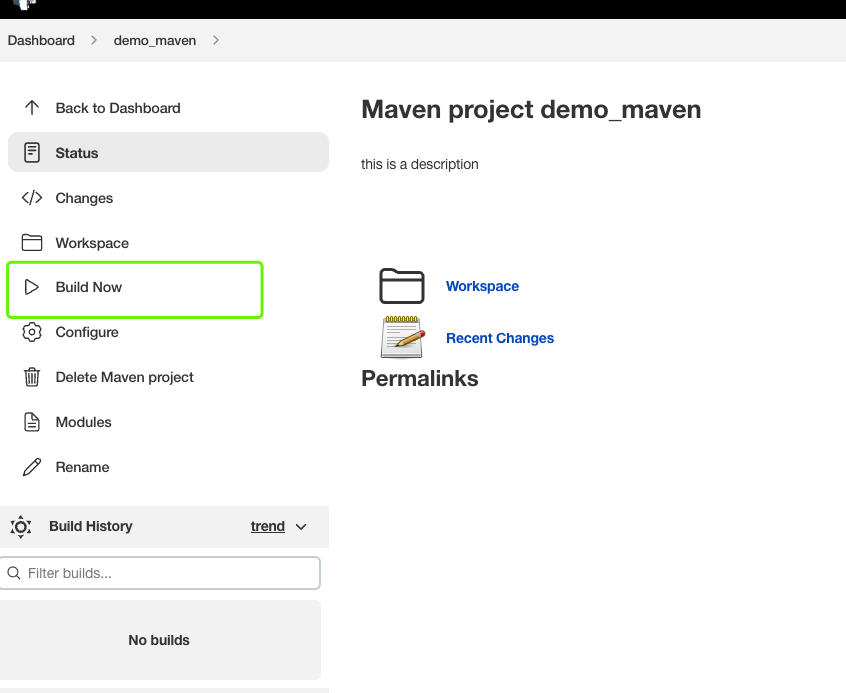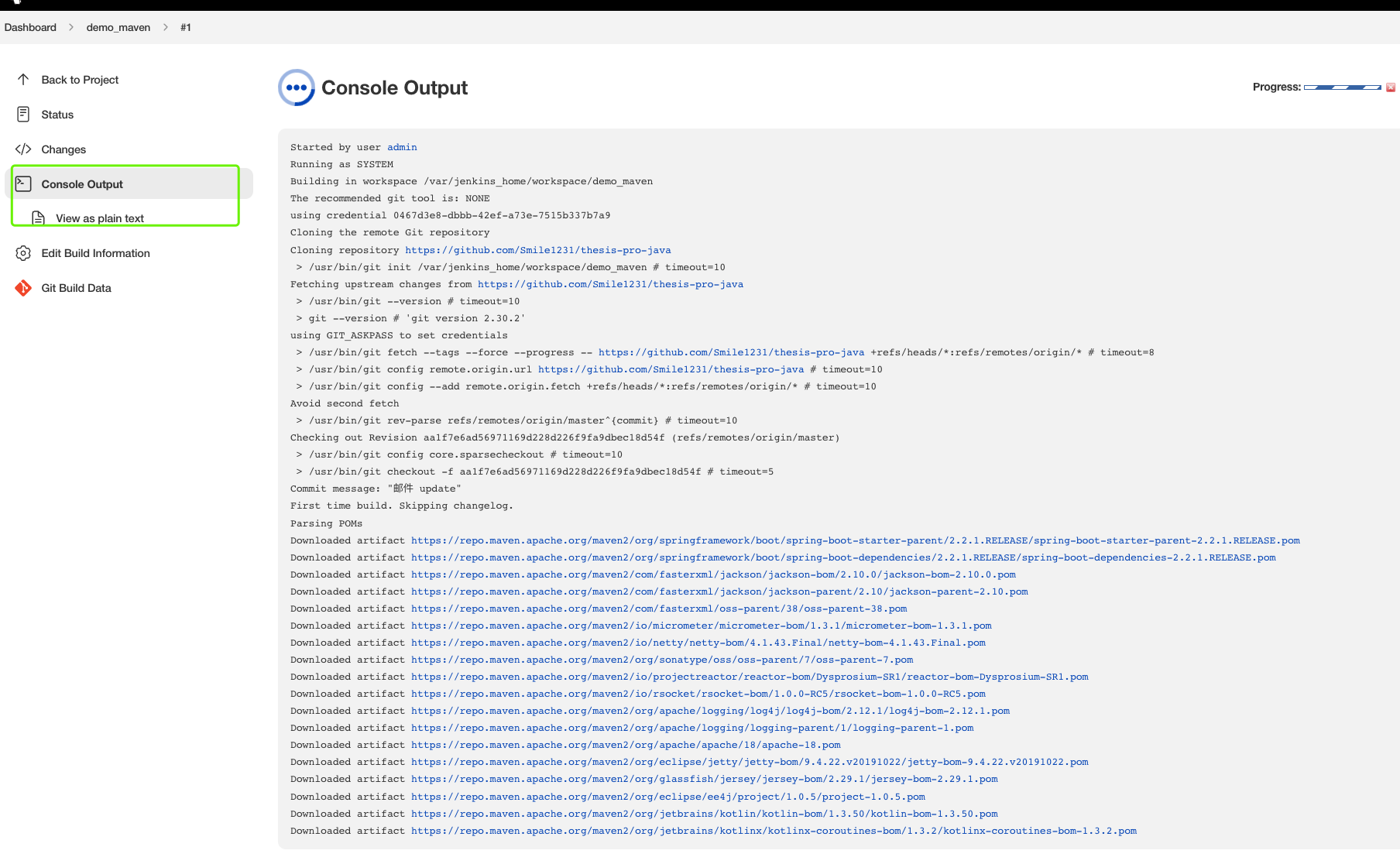参考文章
完成 jenkins 在 docker 中的启动安装对应的插件之后
由于我是使用的 docker 启动的 Jenkins , 所以需要在容器中装相应的环境: jdk , maven , git 等等
进入容器内部: docker exec -u root -it myJenkins10242 bash
# 安装 vim
在这之前需要对
apt进行一下升级
1 | apt-get update |
安装指令:
1 | apt-get install vim |
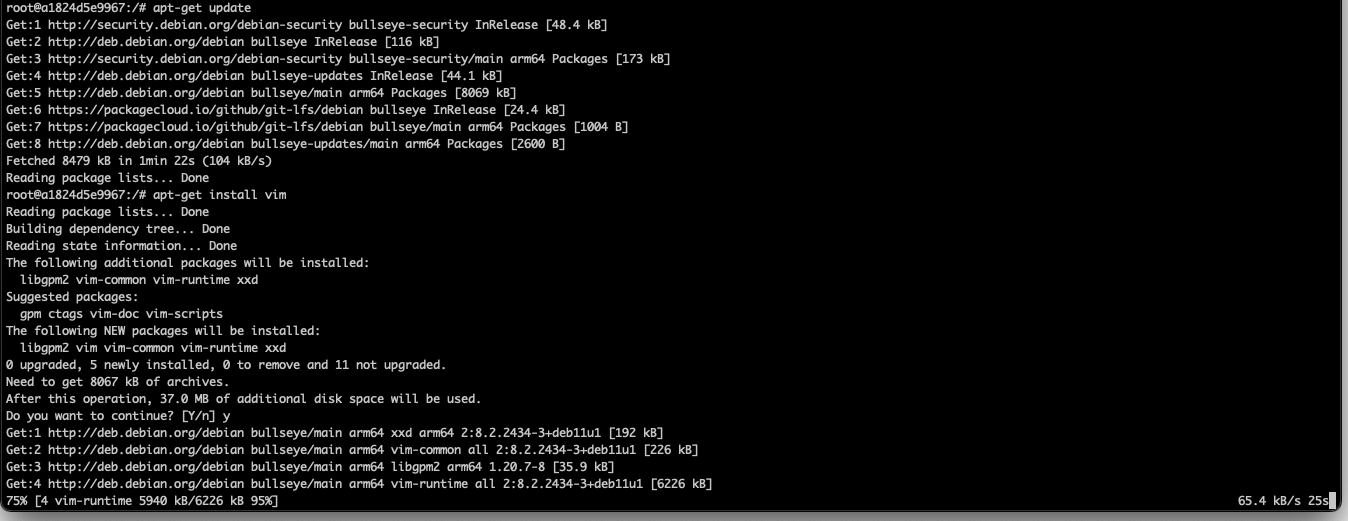
# 安装 jdk
这里只讲解手动安装
查看架构,下载 arm64 版本的 jdk,这里下载 jdk11,jdk 11 aarch64_bin.tar.gz
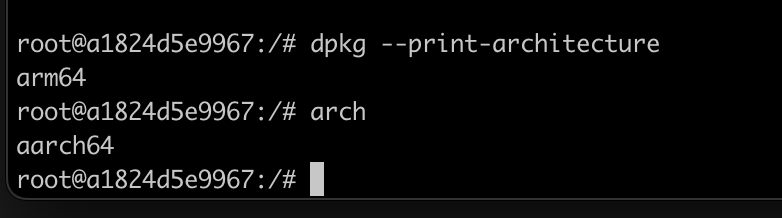
我这边将包放在了 docker 的挂载目录上

1 | # 解压 |
在最后加上:
1 | export JAVA_HOME=/var/jenkins_home/install_package/jdk-11.0.15/ |
最后: source /etc/profile 即可

# 安装 maven
安装 maven 的方法也类似,下载版本为 maven-3.5.4
依然放在了挂在目录中的 install_package 中
解压: tar -zxvf apache-maven-3.5.4-bin.tar.gz
配置环境变量: vim /etc/profile
加上
1 | export MAVEN_HOME=/var/jenkins_home/install_package/apache-maven-3.5.4 |
最后: source /etc/profile 即可

# Git
容器中自带了 git ,所以无需安装,但是需要查看路径: which git ,路径为: /usr/bin/git

# 配置 Jenkins
打开 Global Tool Configuration :
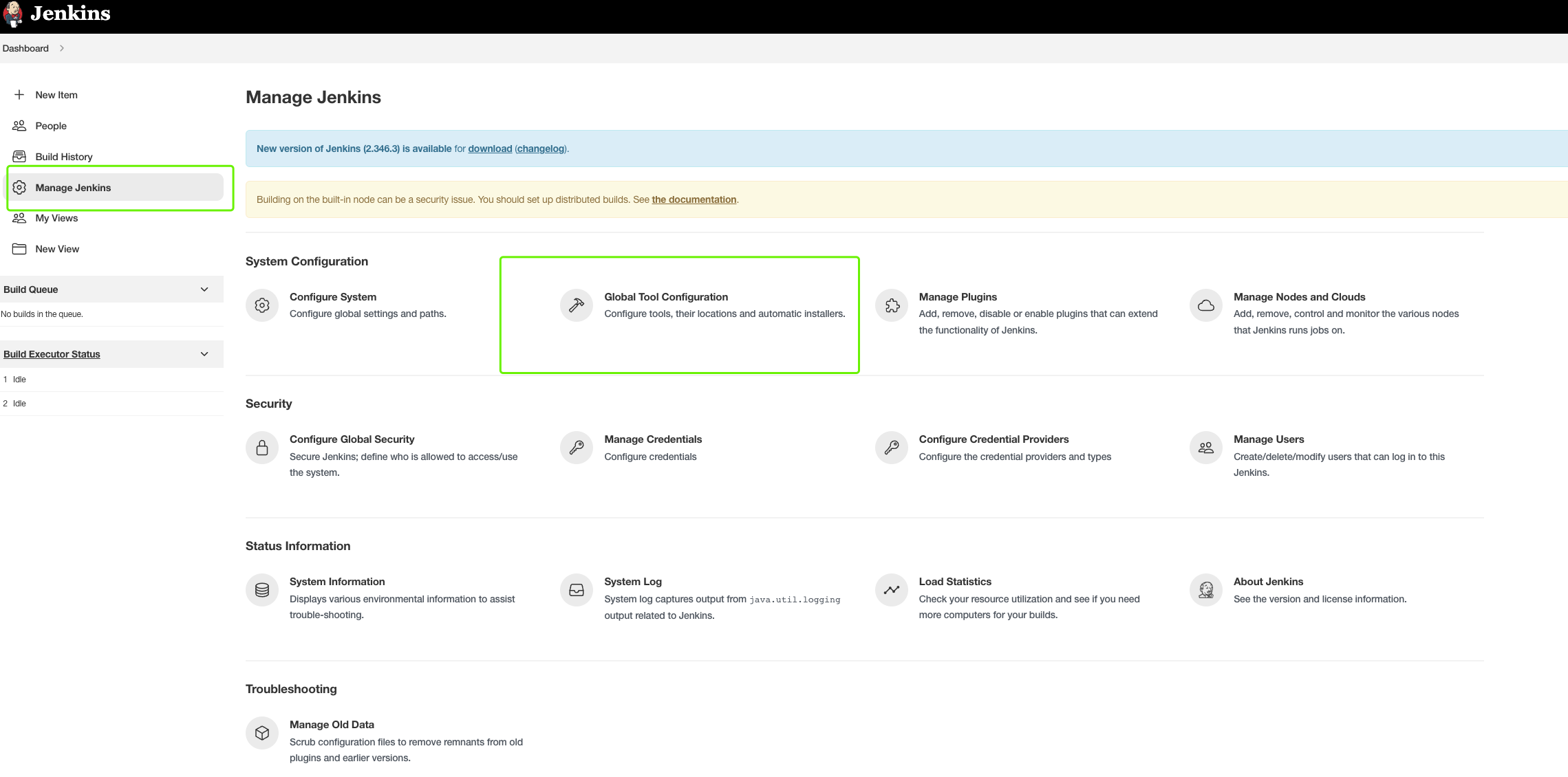
这边是配置 maven 中的 settings 文件地址,我地址为: /var/jenkins_home/install_package/apache-maven-3.5.4/conf/settings.xml
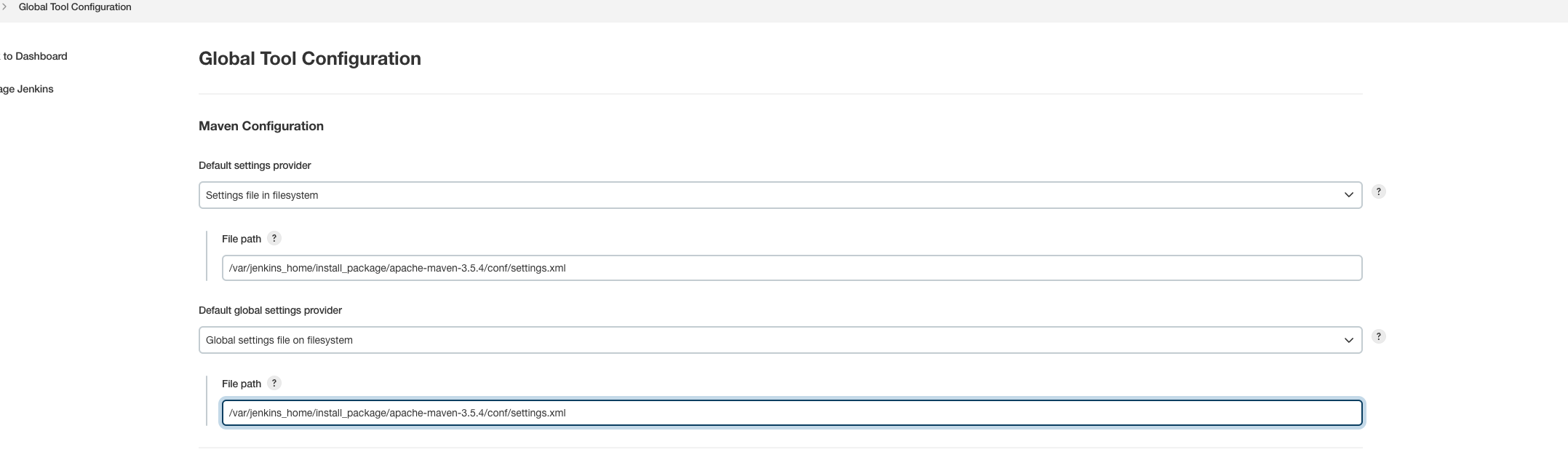
分别配置上 jdk , git , maven 的本地目录,然后 Apply 和 Save :
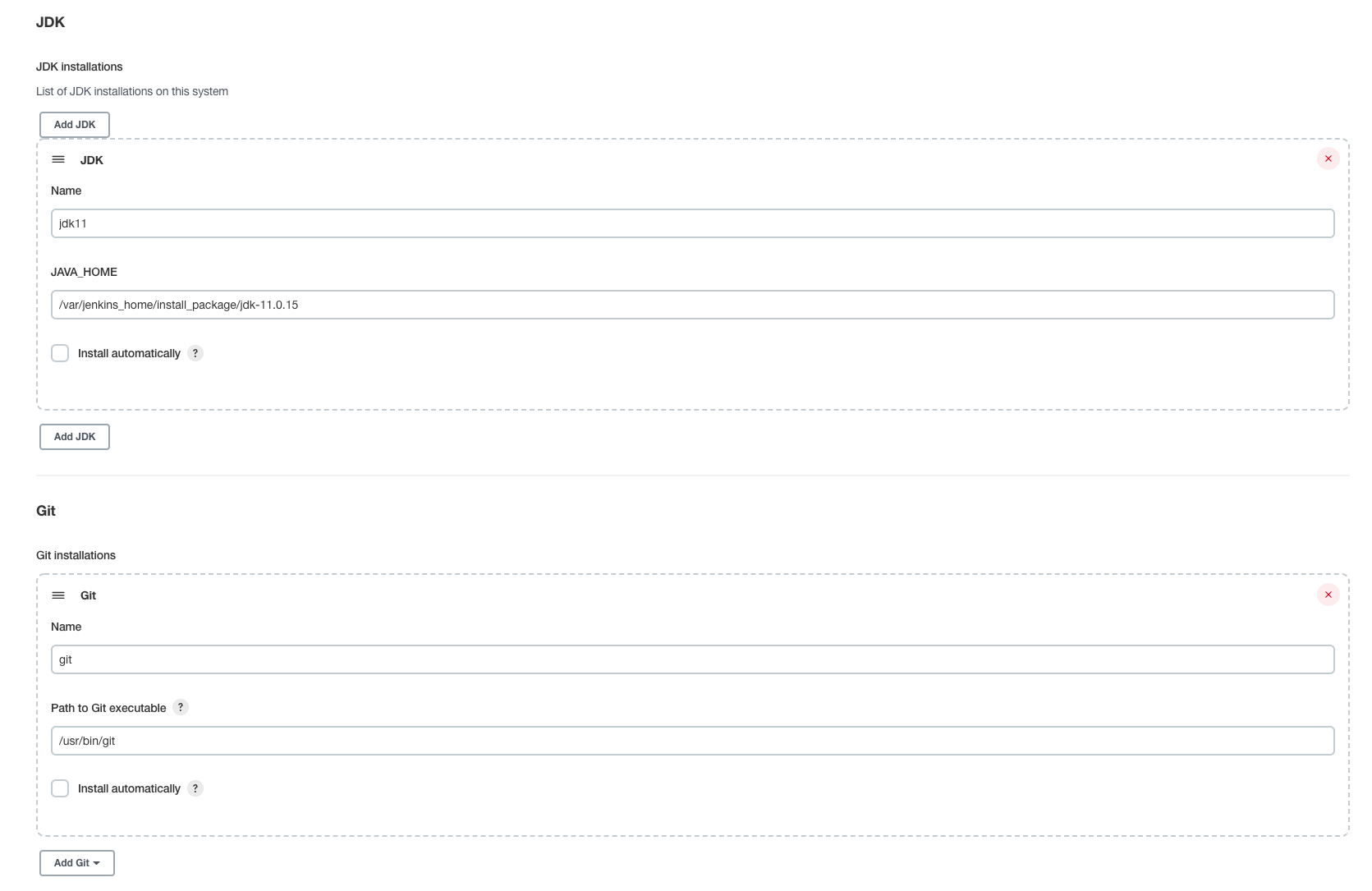
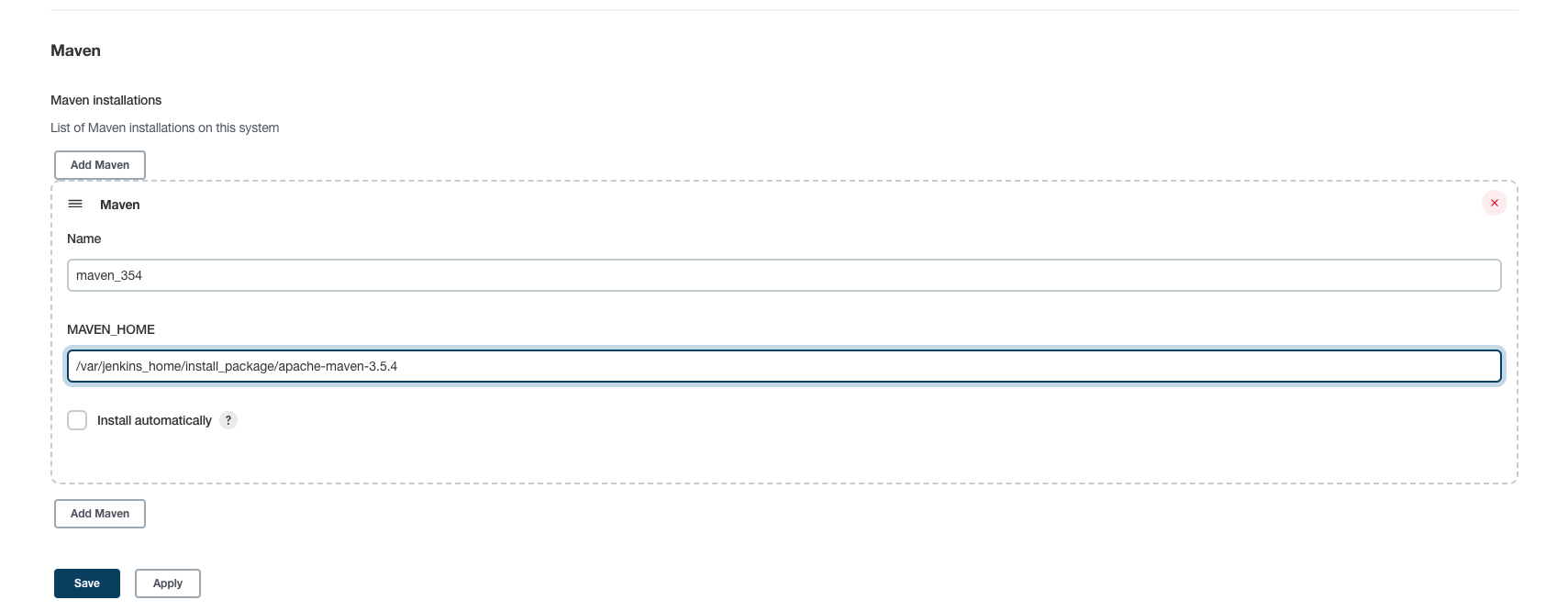
# 安装 plugin
我们会发现新建一个 Item 是没有 Maven 项目的,需要安装一下对应的插件: Maven Integration
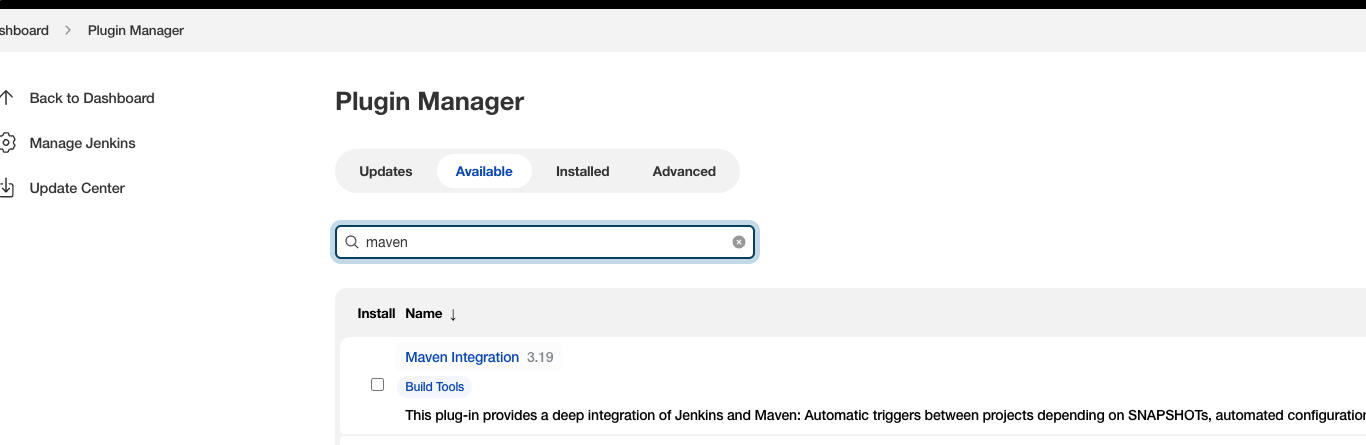
等待安装完成即可
# Maven 项目部署测试
# 新建一个 Maven ,名字自取
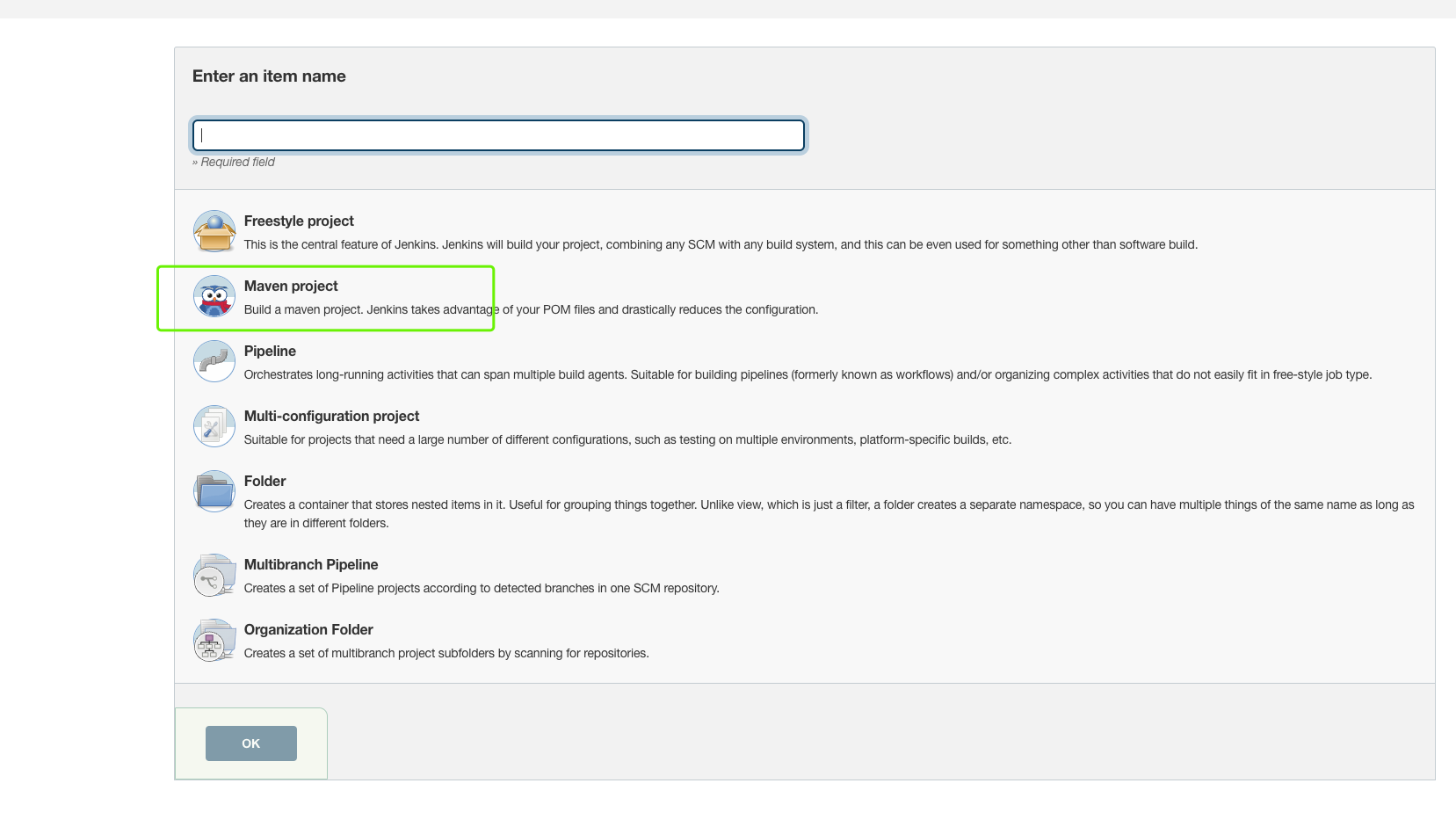
# 项目描述:
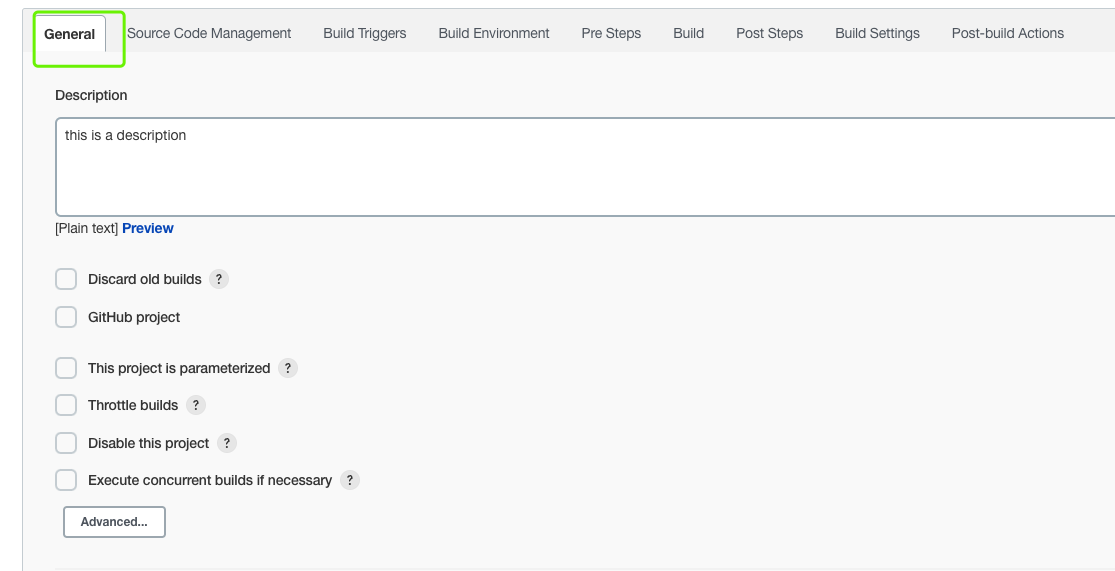
# 配置 github
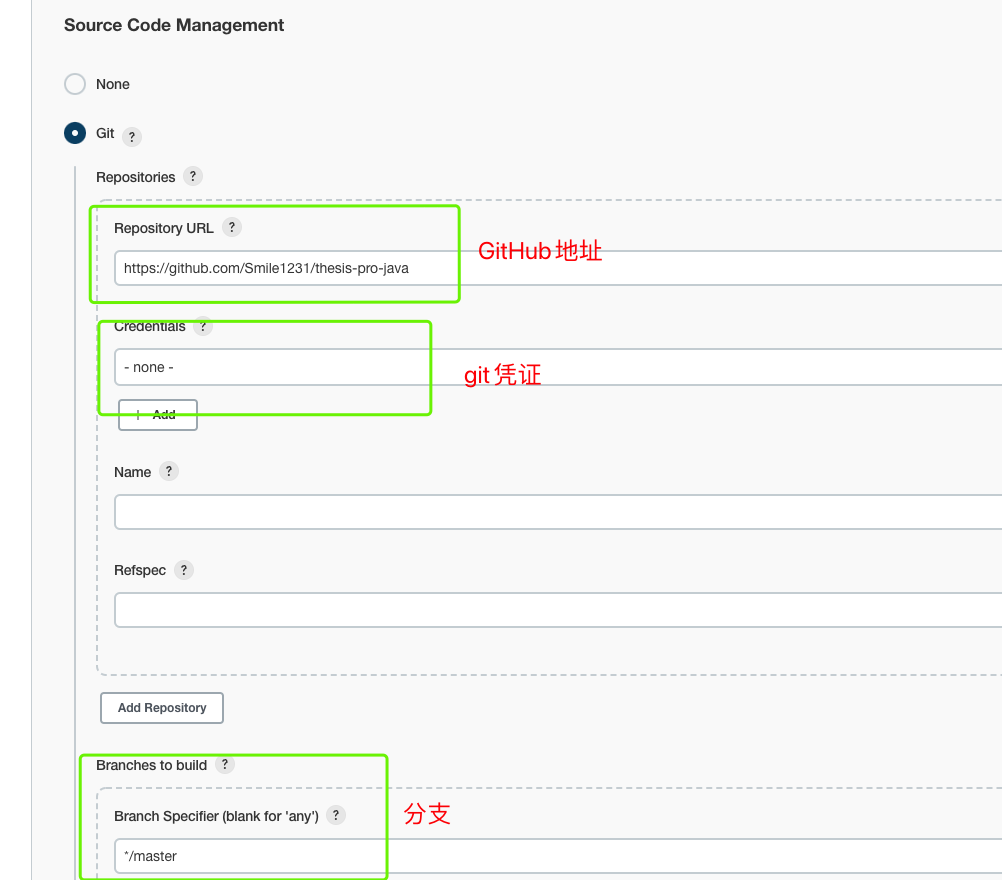
关于
GitHub凭证配置
配置地址: https://github.com/settings/tokens

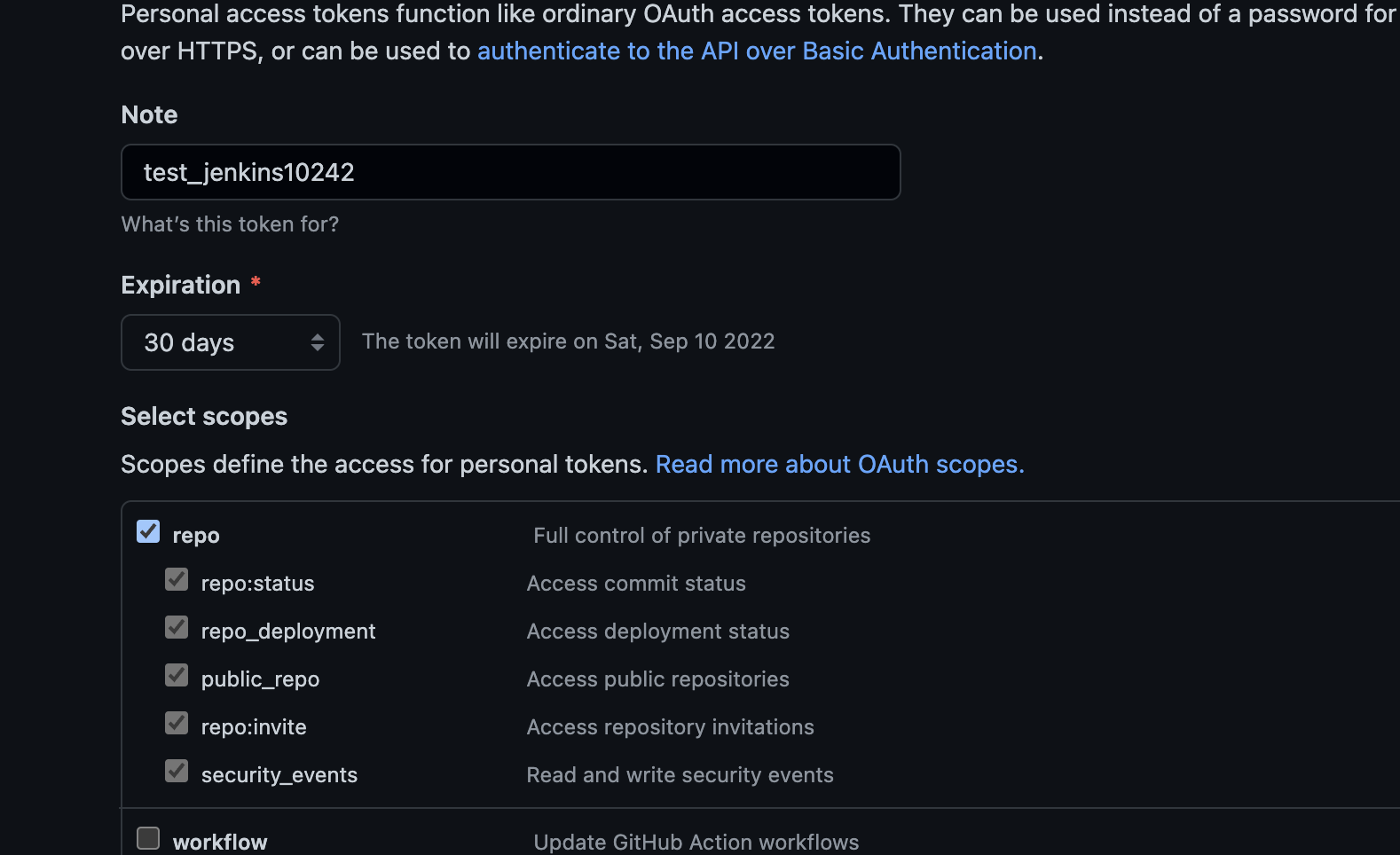
将生成的 token 记载到本地
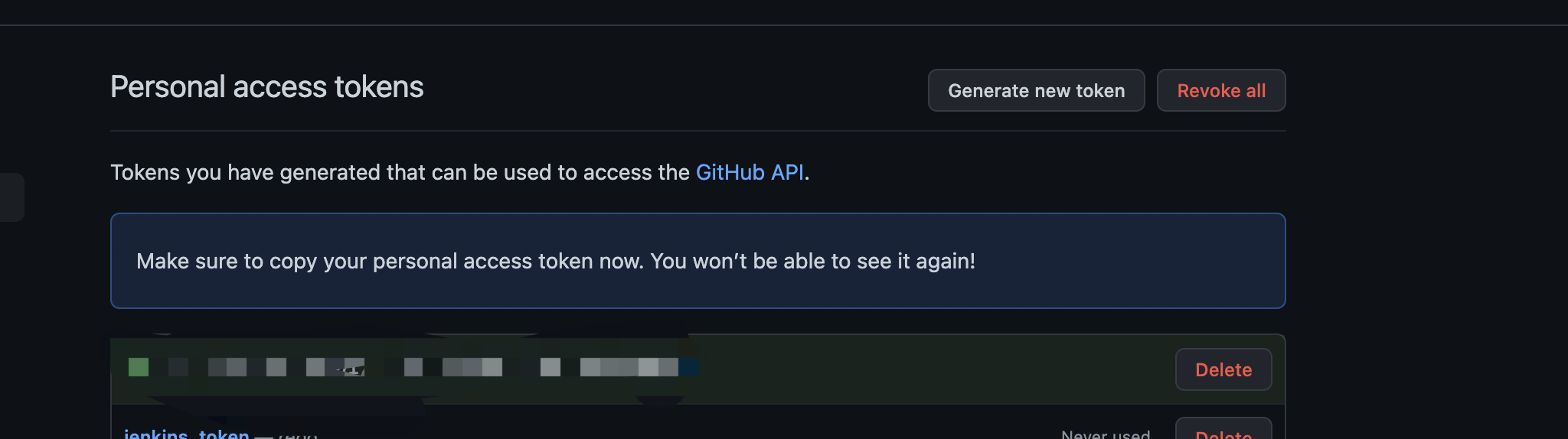
Jenkins添加凭据
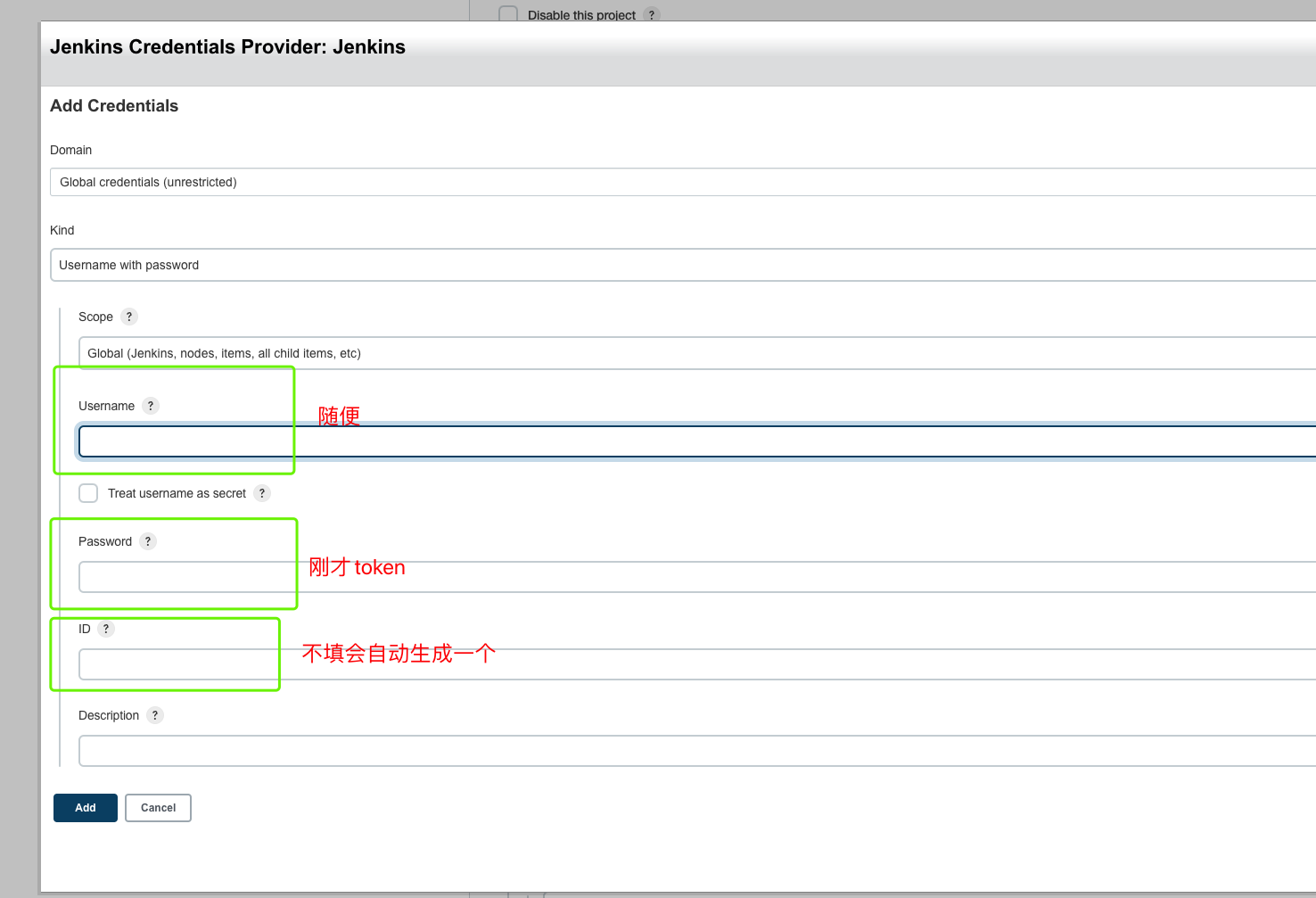
# github 访问超时时间
检出超时时间:
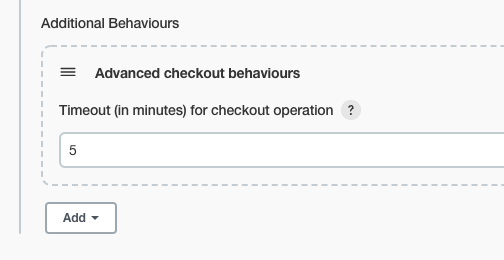
clone 超时时间:
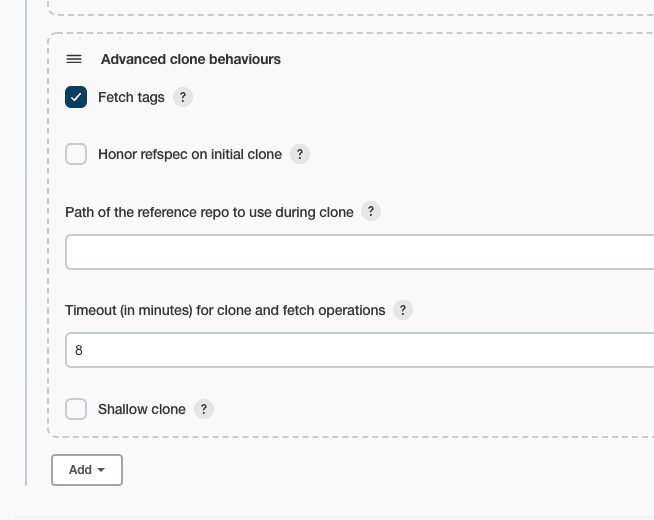
# Build 阶段
clean package -Dmaven.test.skip=true -Prd -U
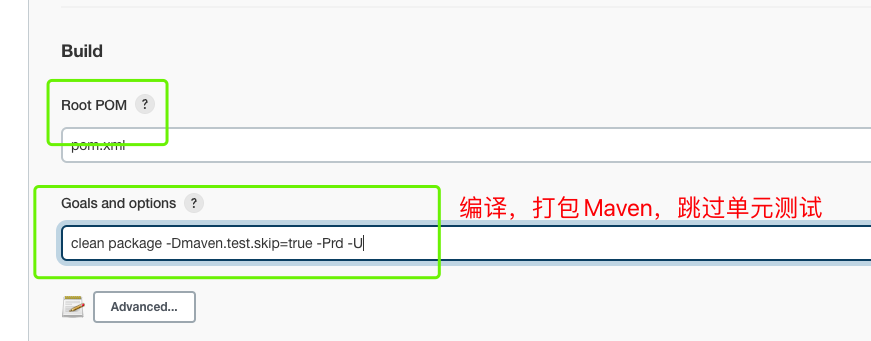
# 配置构建项目后执行的 Shell 脚本
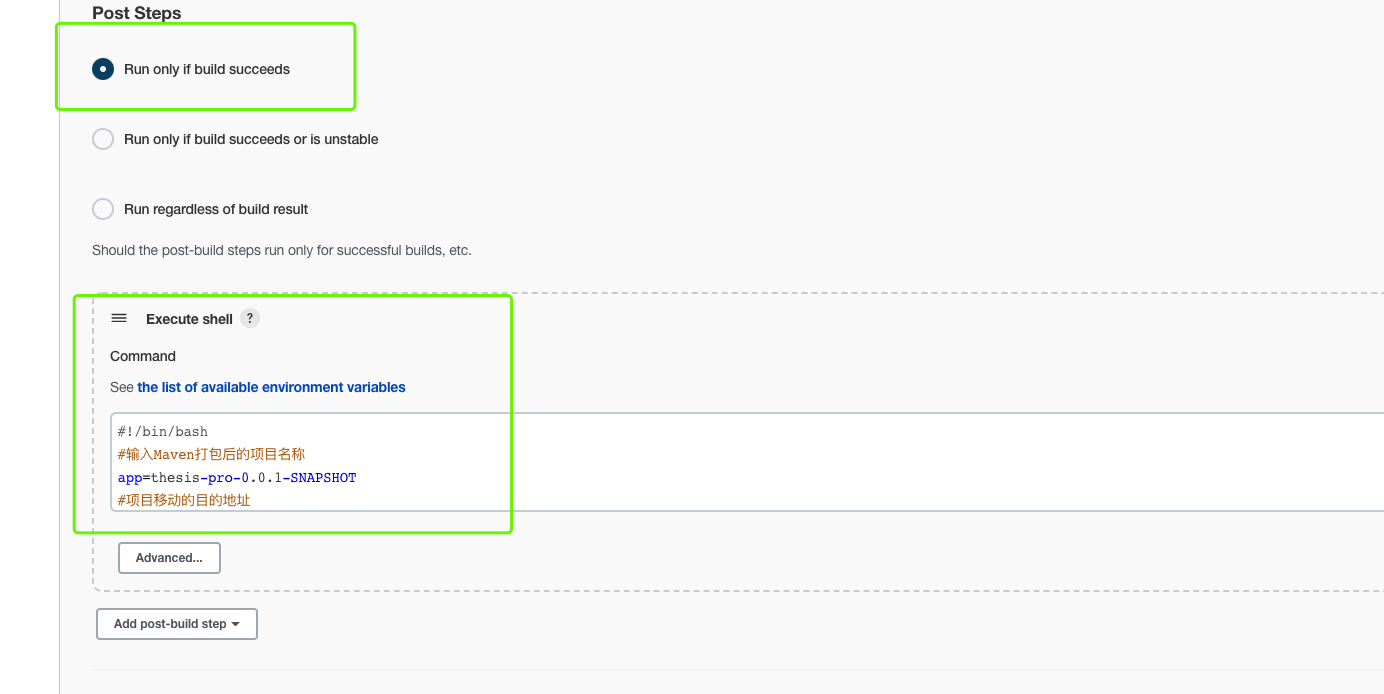
1 |
|
# Jenkins 运行